Інтерфейс керування#
Адміністративні параметри інтерфейсу керування зберігаються у каталозі /manage/. Доступ до інтерфейсу можуть отримати користувачі, які увійшли до системи із правами доступу адміністратора. Кнопку доступу із зображенням гайкового ключа розташовано у верхній правій частині сторінки:
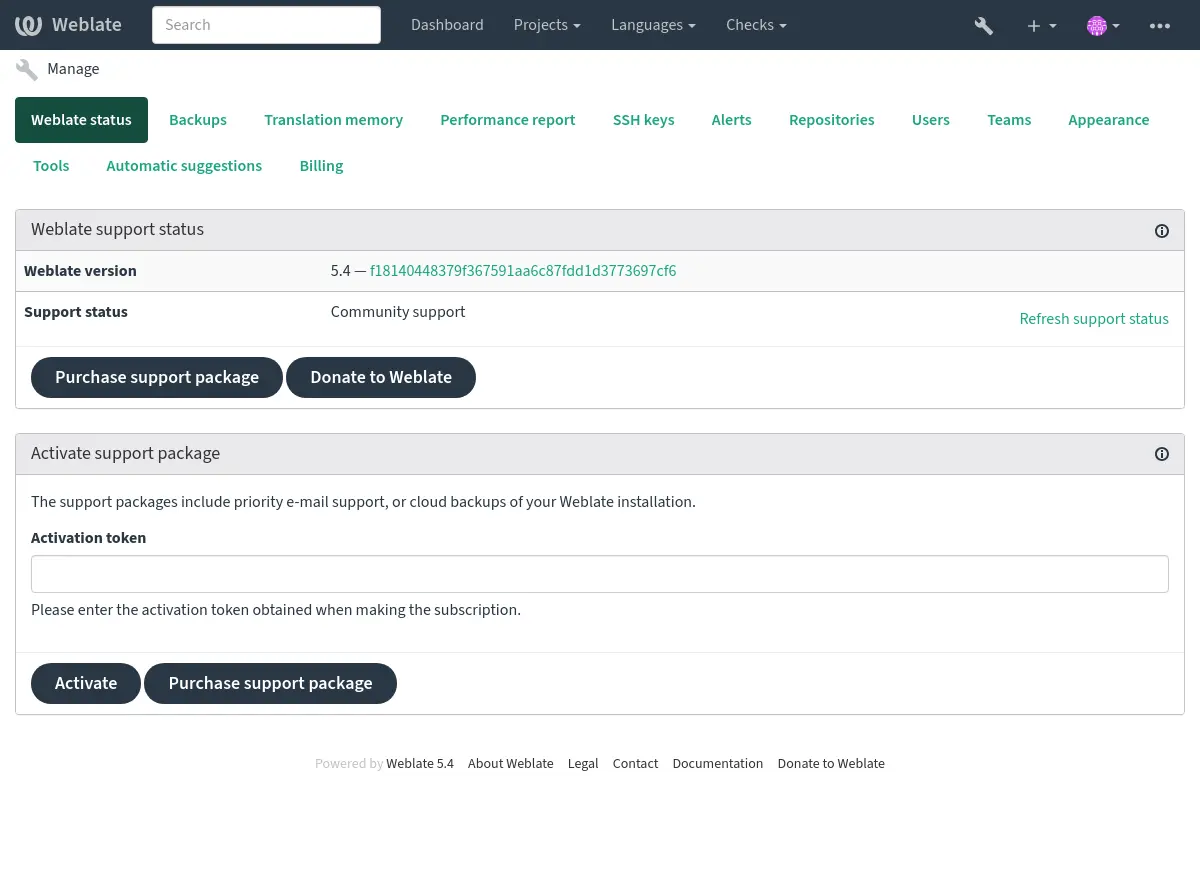
Сюди включено базовий огляд вашого Weblate:
Стан підтримки, див. Отримання підтримки щодо Weblate
Резервні копії, див. Резервне копіювання і пересування Weblate
Спільна пам’ять перекладів, див. Пам’ять перекладів
Звіт щодо швидкодії to review Weblate health and length of Celery queues
Керування ключами SSH, див. Сховища із доступом за SSH
Огляд сповіщень для всіх складників, див. Попередження щодо складників перекладу
Users and teams, see Контроль доступу на всьому сайті
Configure Налаштовування автоматичних пропозицій.
Звіт щодо швидкодії#
This page provides an overview of Weblate configuration and performance status.
Configuration errors indicate issues present in your environment. It covers missing optional dependencies (see Залежності Python), configuration issues or delayed processing of background tasks (see Фонові завдання з використанням Celery).
System checks lists possible configuration issues. These can be
silenced using SILENCED_SYSTEM_CHECKS, see also
Deployment checklist.
Celery queues provides overview of Celery queues. These typically
should be close to zero. The same can be obtained on the command line using
celery_queues.
System encoding should list UTF-8 encoding in all processes.
This needs to be configured in your system, see Локалі і кодування системи.
Connectivity shows latencies to the database, cache, and Celery. This might be useful to diagnose connectivity issues.
Appearance customization#
Нове в версії 4.4.
Примітка
The colors are currently used in both dark and light theme, so be careful when choosing them.
Colors, fonts, and page appearance can be customized here.
If you are looking for more customization, see Налаштовування Weblate.
Адміністративний інтерфейс Django#
Попередження
Будьте обережні з користуванням, оскільки це низькорівневий інтерфейс. Здебільшого, потреби у його використанні немає, оскільки доступ до більшості речей можна комфортно здійснювати за допомогою інтерфейсу користувача або програмного інтерфейсу Weblate.
Тут ви можете керувати об’єктами, які зберігаються у базі даних, зокрема записами користувачів, перекладів та іншими параметрами:
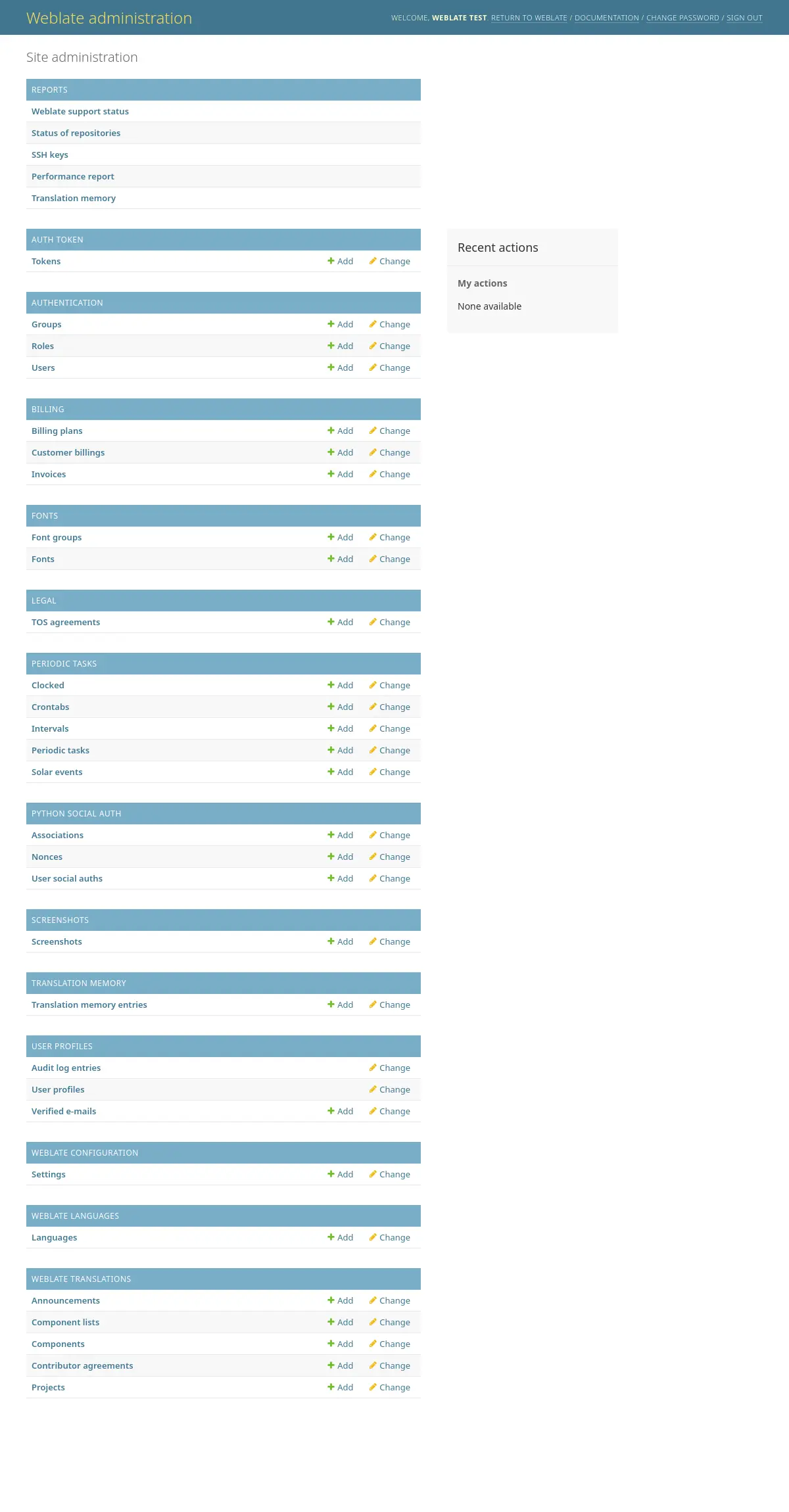
У розділі Звіти ви можете перевірити стан вашого сайта, скоригувати його для Промислові налаштування або керувати ключами SSH, які використовуються для доступу до Доступ до сховищ.
Ви можете керувати об’єктами бази даних у будь-якому із описаних нижче розділів. Ймовірно, найцікавішим буде розділ Переклади Weblate, де ви можете керувати придатними до перекладу проєктами, див. Налаштування проєкту і Налаштовування складників.
Мови Weblate містять визначення мов, докладніший опис у розділі Визначення мов.
Додавання проєкту#
Додавання проєкту створює контейнер для всіх складників. Зазвичай ви створюєте один проєкт для однієї частини програмного забезпечення або для однієї книги (див. Налаштування проєкту, щоб дізнатися більше про окремі параметри):
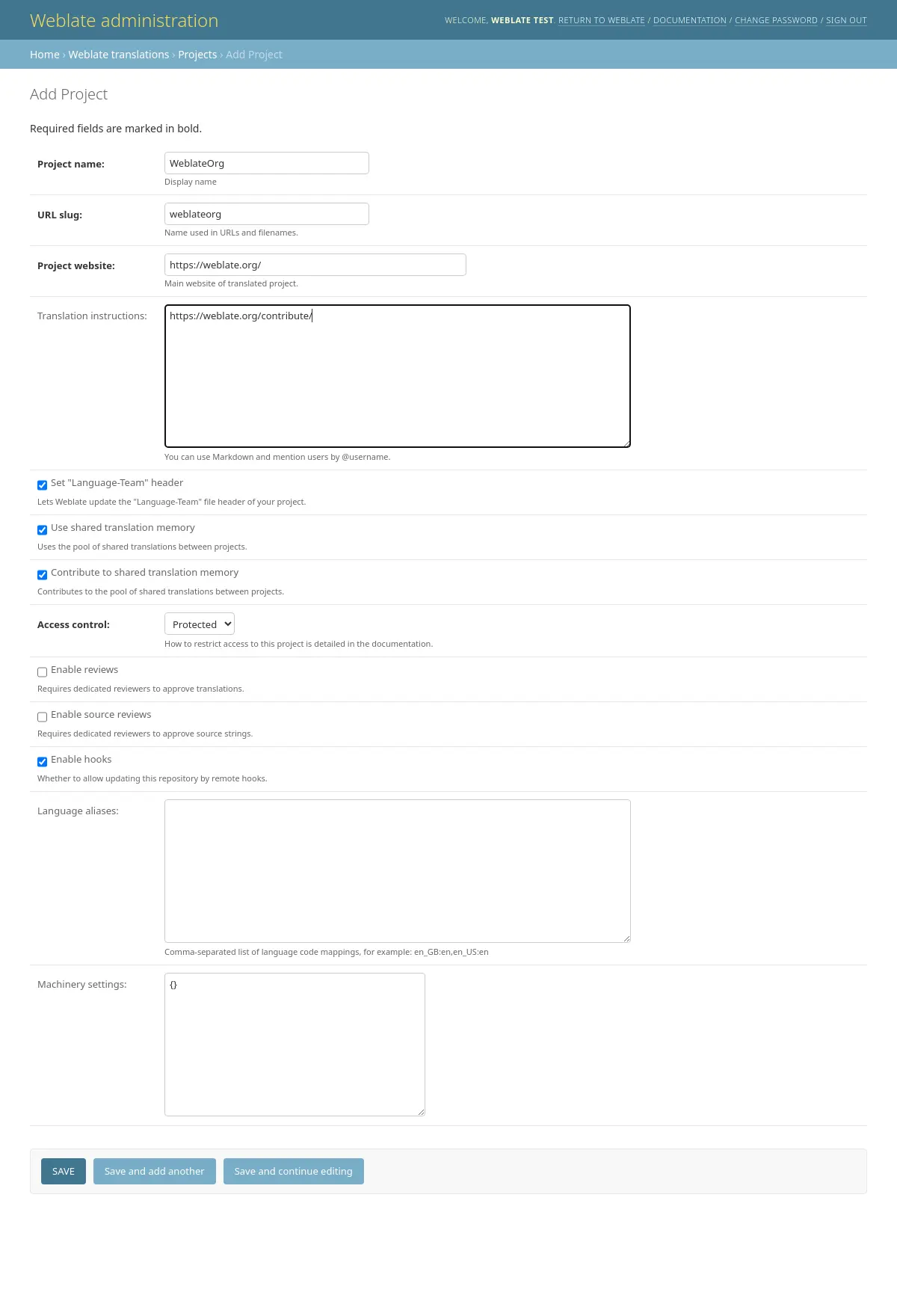
Дивись також
Двомовні складники#
Після додавання проєкту до нього можна додати складники перекладу. (Див. Налаштовування складників, щоб дізнатися більше про окремі параметри):
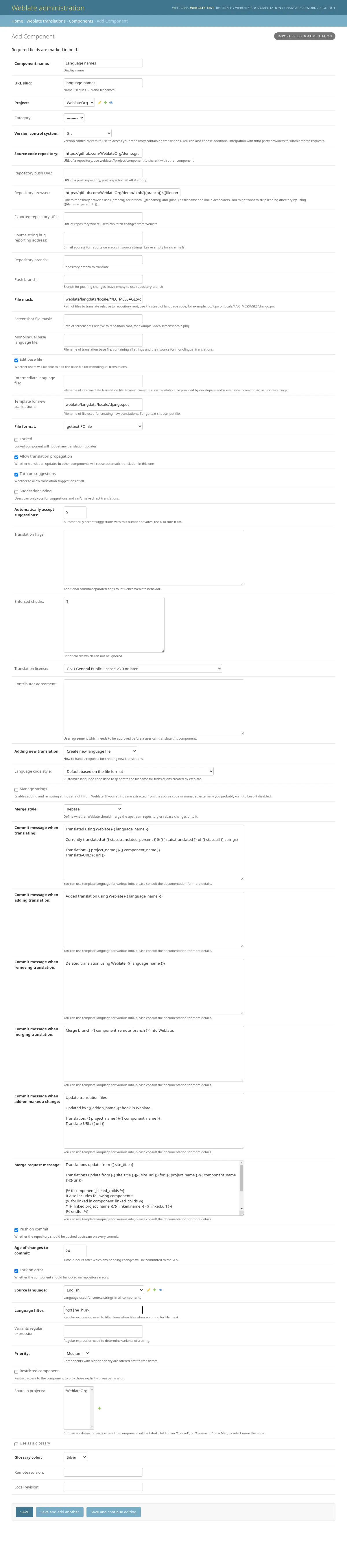
Дивись також
Одномовні складники#
Для спрощення перекладу вкажіть файл шаблона, який міститиме прив’язку ідентифікаторів повідомлень до відповідної початкової мови (зазвичай, англійської). (Див. Налаштовування складників, щоб дізнатися більше про окремі параметри):
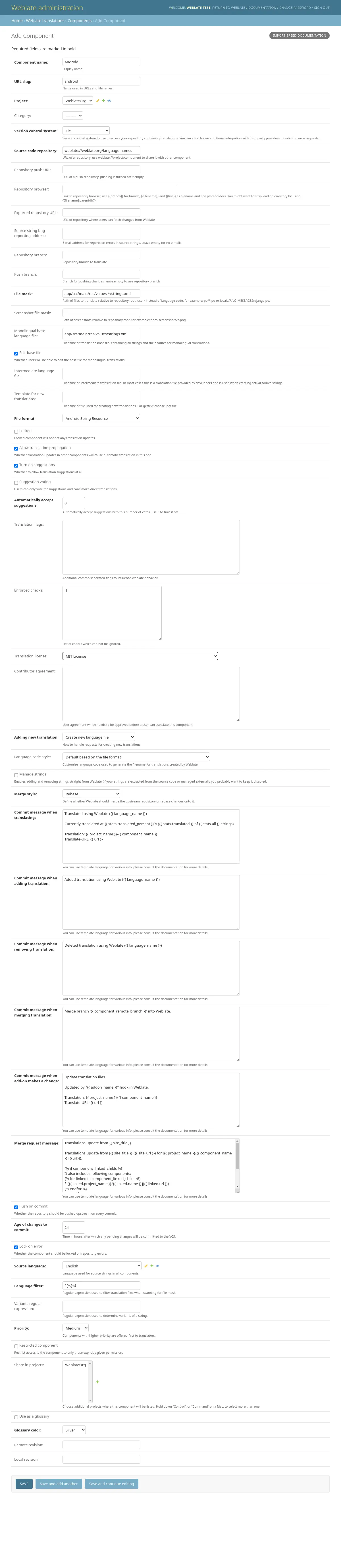
Дивись також